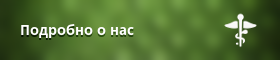Сьогодні я хочу представити вам інструкцію з встановлення офіційних прошивок на планшет Amazon Kindle Fire за допомогою USB кабелю. Навіщо це потрібно? - запитаєте ви. Адже планшет отримує оновлення «по повітрю» через Wi-Fi, і немає ніякої необхідності прошивати його таким, що не дуже зручним, способом.
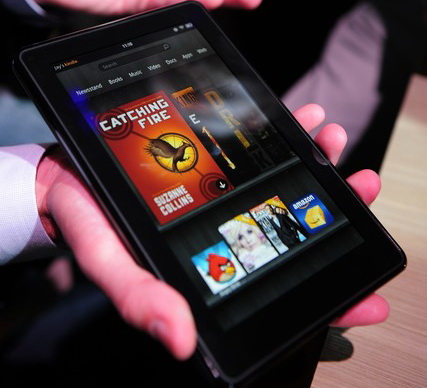
Виявляється не все так просто. Останнім часом в мережі почало з'являтися безліч повідомлень від власників планшета Amazon Kindle Fire, про проблеми в роботі його Wi-Fi модуля. І деяким з них вдалося вирішити проблему шляхом прошивки планшета останньої, найсвіжішою версією програмного забезпечення. А як прошити планшет маючи непрацюючий модуль Wi-Fi? Ось про це я вам і розповім в наступній інструкції.
Інструкція по прошивці Amazon Kindle Fire через USB кабель.
Як ви вже, напевно, і самі здогадалися, нам, перш за все, потрібно USB для підключення планшета до комп'ютера.
Потім нам потрібно завантажити останню версію прошивки для Amazon Kindle Fire. Її ви можете знайти на офіційному сайті Amazon по цього адресою. На сторінці, виберіть свій планшет, щоб перейти до станиці завантаження прошивки.
Увага! Перед прошивкою зарядіть повністю батарею свого Kindle Fire.
Тепер, коли у нас є все, що потрібно, нападів до прошивці планшета:
1. Перевірте версію наявної на планшеті прошивки: Натисніть на іконку «Quick Settings» -> «More» -> «Device». Тут ви побачите номер версії вашого програмного забезпечення, наприклад: Current Version: 6.2_xxxxx_xxxxxxxx. Якщо версія прошивки планшета, нижче завантаженої вами версії прошивки, ви можете оновити планшет за допомогою нової прошивки.
2. Скопіюйте прошивку на планшет: Увімкніть планшет, щоб розблокувати його екран. Підключіть планшет до комп'ютера через USB кабель. Перетягніть файл з прошивкою з комп'ютера в папку kindleupdates вашого планшета і дочекайтеся, поки він повністю скопіюється.
3. Вимкніть планшет від комп'ютера: Після того, як ви переконаєтеся, що файл з прошивкою повністю скопіювали на ваш планшет, натисніть на кнопку «Disconnect» на екрані планшета, щоб безпечно його відключити від комп'ютера. Після цього відключіть USB кабель.
4. Початок оновлення прошивки планшета: Натисніть «Quick Settings» -> «More» -> «Device» -> «Update Your Kindle». (Ця опція буде недоступна, якщо файл з прошивки не скопіювали повністю на планшет або у вас вже встановлена найсвіжіша версія прошивки). Розпочнеться установка нової прошивки.
Планшет в процесі прошивки повинен двічі перезавантажитися. Після першого перезавантаження ви побачите на екрані планшета логотип Kindle Fire, і після закінчення прошивки на екрані планшета з'явиться повідомлення "Current Version: XX", де XX - це номер версії програмного забезпечення, яке ви тільки що встановили на планшет.
Схожі матеріали:
Amazon Kindle Fire. Як встановити альтернативну клавіатуру
Установка Android Market, додатків Google і алтернатівной оболонки на Amazon Kidle Fire. Інструкція.
Amazon Kindle Fire. Root і установка додатків через adb
Amazon Kindle Fire. Усередині величезна батарея і намертво розпаяний чіп флеш пам'яті.
CyanogenMod 7 для Kindle Fire з'явиться на днях
Навіщо це потрібно?А як прошити планшет маючи непрацюючий модуль Wi-Fi?